Descubre cómo conectarte a un servidor proxy a través de tu terminal Android

En otras ocasiones en Rootear hemos hablado de qué es una conexión VPN y formas de conectarnos a ella usando Android con aplicaciones como Rocket VPN, como por ejemplo saltarnos una restricción geográfica para un servicio web. En este sentido, conectarse a un servidor proxy desde tu Android debería ser una solución similar y más completa, ya que dispondrías de capacidades aumentadas.

En este artículo vamos a explicarte qué es un servidor proxy, cómo configurar uno para que te conectes a él desde tu terminal y vamos a darte algunos ejemplos de su uso.
¿Qué es y para qué sirve un servidor proxy?
Por poner un ejemplo, supongamos que estás en clase y quieres pasar una nota a un compañero. Si lo tienes al lado es muy fácil entregarla, pero si no es así tienes que pasarlo a través de otros compañeros hasta que llegue al destinatario. Por así decir, cada compañero que fue pasando la nota hasta que esta llegó a su destino final actúa como un servidor proxy. O dicho de otra manera, lo que un servidor proxy hace es pasar información por ti en Internet.
En cuanto a posibles usos de un servidor proxy, por un lado tenemos el acceso a servicios web restringidos geográficamente, una característica que comparten con las VPN. Por otro lado también pueden servir para sortear las restricciones de una empresa para que los empleados no visiten ciertas páginas web en horario laboral.
En estos dos casos un servidor proxy sería la solución ideal, ya que a través de él se accedería a la información deseada y la veríamos desde nuestro terminal Android. Aún así, quedarse con estas dos aplicaciones de un servidor proxy es quedarse muy corto. Un servidor de esta clase tiene muchísimos más usos --por ejemplo solucionar las caídas del WiFi--, pero estos dos ejemplos nos sirven para este artículo y de momento vamos a quedarnos en ellos.
Cómo conectarse a un servidor proxy desde un terminal Android
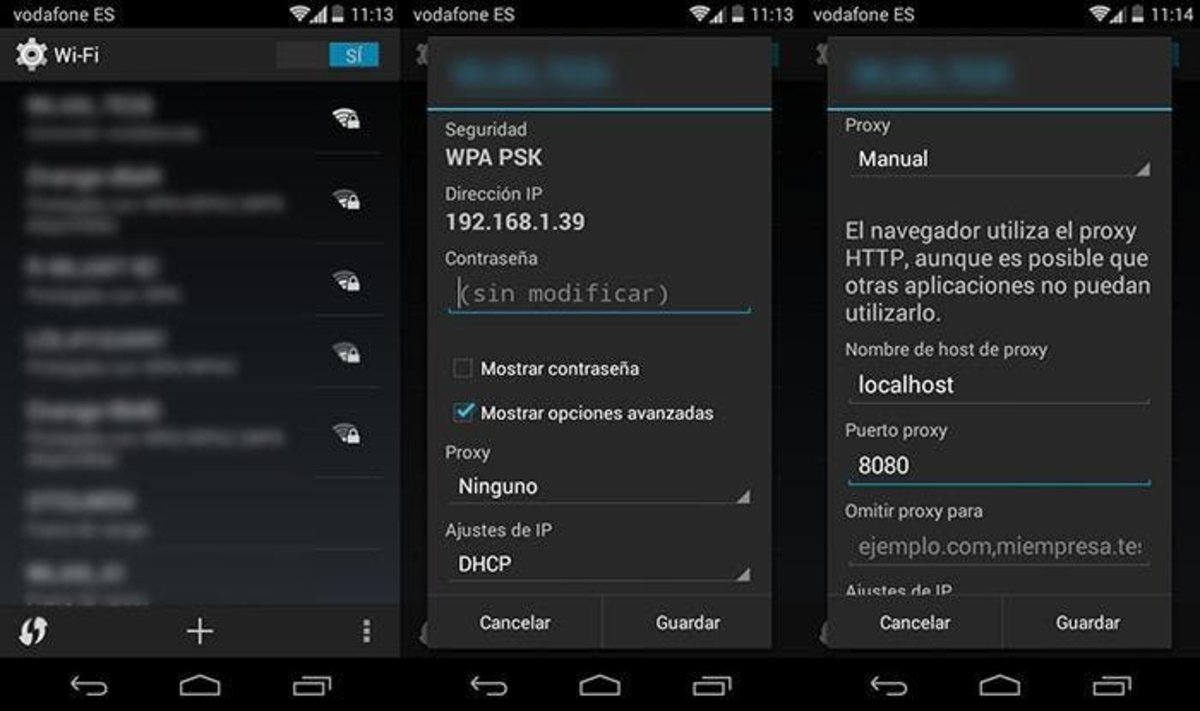
¿Cómo conseguir que tu terminal o tu tablet Android se conecten a Internet usando un servidor Proxy? Lo más difícil será, en primer lugar, encontrar un servidor proxy que funcione en tu caso particular. En cualquiera de los dos ejemplos que dimos anteriormente serían necesarias dos condiciones:
- Que el contenido al que quieras acceder no esté bloqueado en el país del que proceda el proxy que elijas.
- Que el servidor proxy que hayas encontrado no haya sido bloqueado en tu empresa.
Aparte de eso, el proceso de conectarse a un servidor proxy es muy fácil, y encontrar uno que funcione es cuestión de buscar en Google --aunque esto puede llevar un tiempo--. En cualquier caso, una vez que tengas la dirección de un servidor proxy que parezca ofrecer garantías es hora de entrar en los ajustes del teléfono.
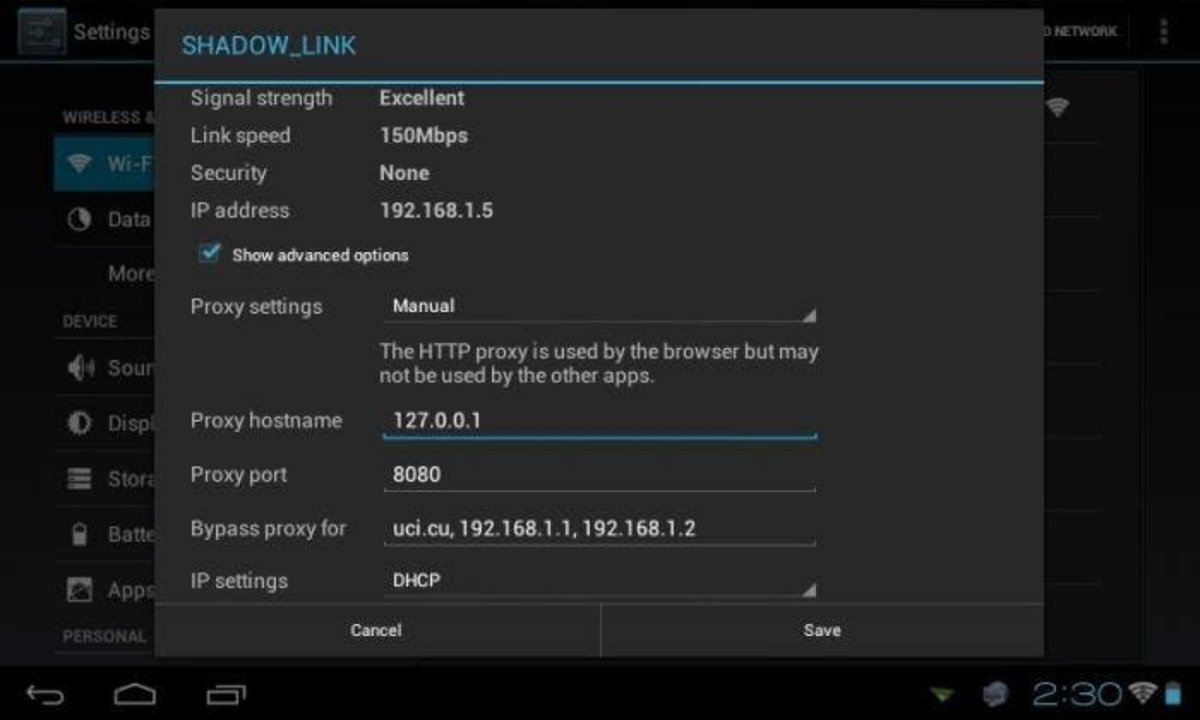
Para ello ves a las conexiones WiFi y realiza una pulsación larga sobre tu conexión. Te aparecerán dos opciones: Borrar red y Modificar red. Selecciona Modificar red. Te mostrará una pantalla con información sobre la conexión. No modifiques la contraseña y elige Mostrar opciones avanzadas.
Debajo hay un menú desplegable llamado Proxy. Por defecto está fijado en "Ninguno", pero si pulsas sobre él te aparecerá la opción "Manual", que es la que debes elegir. A partir de ahí tendremos las opciones para configurar el servidor proxy. En primer lugar tendremos que introducir el host de proxy.
En el ejemplo está configurado como local, pero deberías introducir una dirección IP, como por ejemplo 94.35.67.89. Es en este formato en el que suelen venir los servidores proxy, y no en un nombre de dominio. También será necesario proporcionar en qué puerto queremos establecer la conexión, generalmente suele ser el 8080.
Si sigues estos pasos ya deberías haber podido conectarte a un servidor proxy usando tu terminal Android. Lo más difícil es encontrar un servidor que funcione, pero como ves el proceso no reviste ninguna dificultad.